
Tip: hoe je dingen onherkenbaar maakt op je Mac, iPhone of iPad
Er zijn genoeg voorbeelden te bedenken waarbij het een goed idee is om iets onherkenbaar te maken. Bijvoorbeeld een schermafbeelding met informatie van je Mac, waarbij je liever niet het serienummer in beeld wil hebben. Of het delen van identificatie, waarbij je mogelijk misbruik wil voorkomen.
Hieronder vind je hoe je dit kan doen op je Mac en iPhone, op de iPad is het natuurlijk praktisch hetzelfde als op de iPhone.
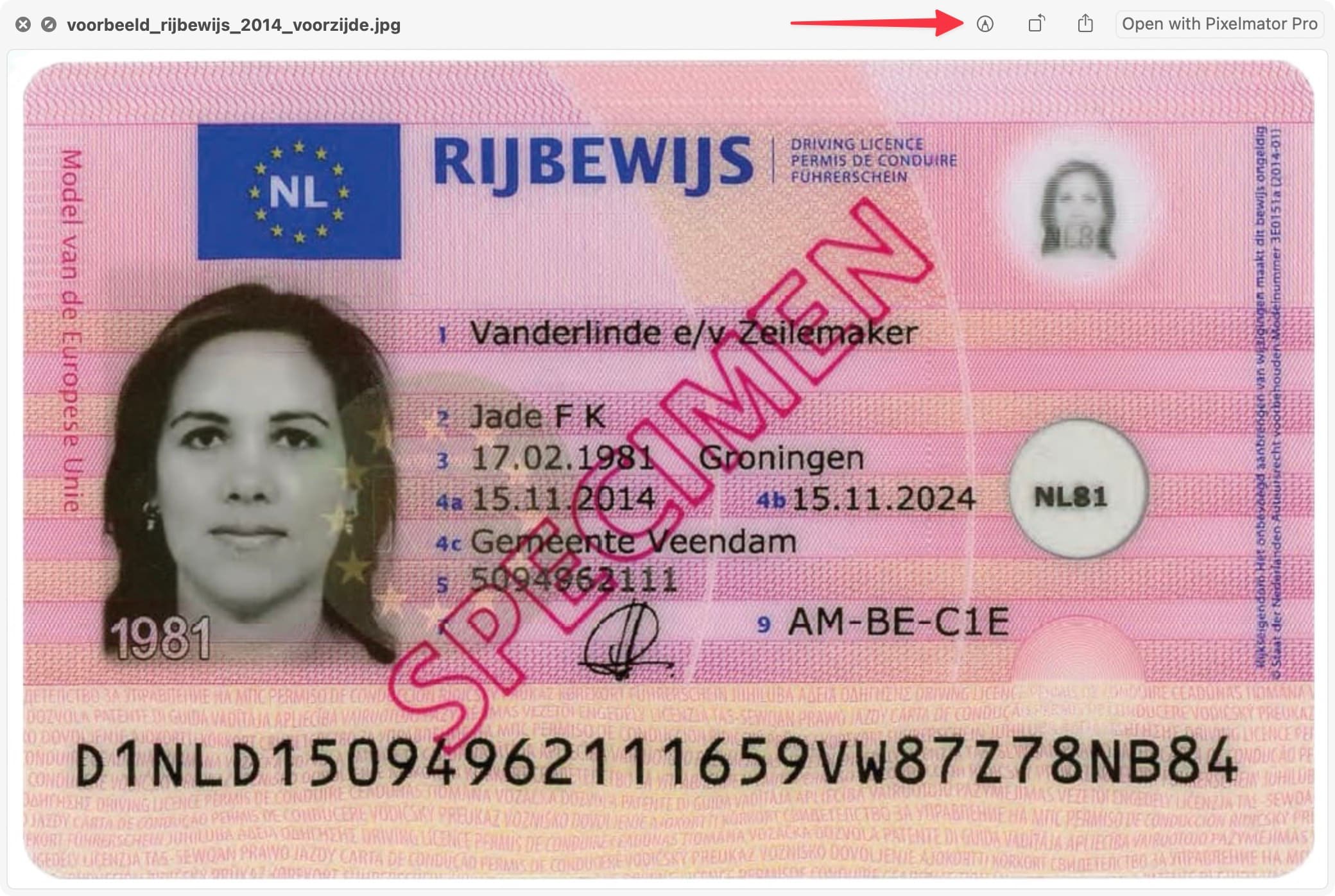
Tip: hoe je dingen onherkenbaar maakt op je Mac, iPhone of iPad
klik of tap voor grotere versies
Op de Mac selecteer je eerst de afbeelding van jouw keuze door daar één keer op te klikken. Daarna tik je één keer op de spatiebalk, zodat je
Snelle weergave (Quick Look) activeert. Nu klik je op het pennetje in het cirkeltje rechtsboven, zoals in de afbeelding hierboven, waarmee je de optie voor Markering (Markup) activeert.

Tip: hoe je dingen onherkenbaar maakt op je Mac, iPhone of iPad
Klik je hier linksboven op het icoontje met een cirkeltje en een vierkantje dan kan je daar de vorm kiezen waarmee je gevoelige informatie wil bedekken, hierboven werd voor het vierkantje gekozen.
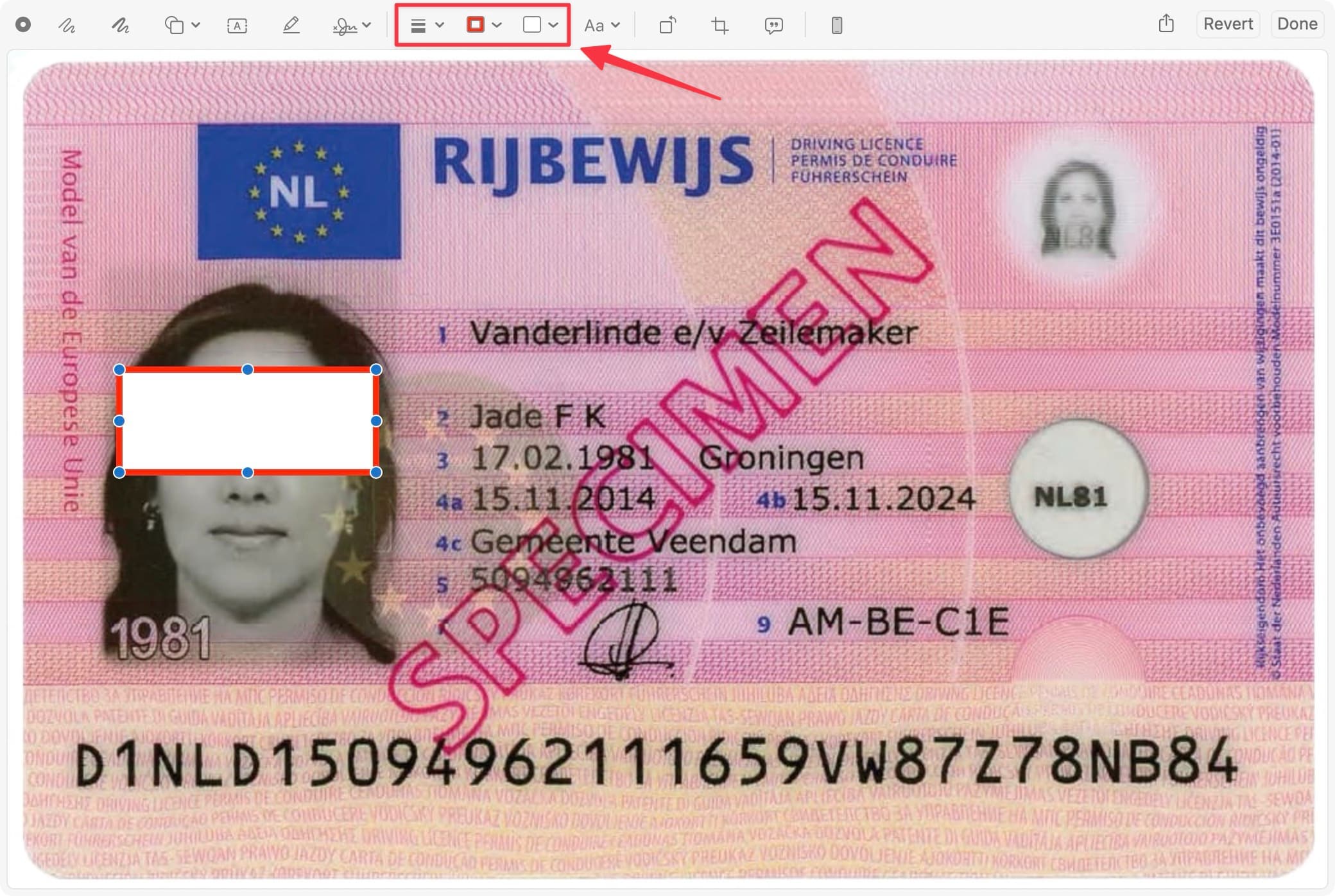
Tip: hoe je dingen onherkenbaar maakt op je Mac, iPhone of iPad
Heb je eenmaal je vorm geplaatst boven het gedeelte dat je wil maskeren, dan kan je deze niet alleen selecteren en groter of kleiner maken, maar je kan ook de kleur van de buitenrand of de binnenkant aanpassen. De drie opties die je daarbij gebruikt zie je hierboven in het rode kadertje.
iPhone en iPadOp iPhone en iPad tap je op ‘Wijzig’ (1), waarna je ook hier voor het pennetje in het cirkeltje kiest ()2), en dus ook hier gebruiken we de
Markeringen-optie om gevoelige informatie te maskeren. Daarna tap je op het plusje rechtsonder (3).
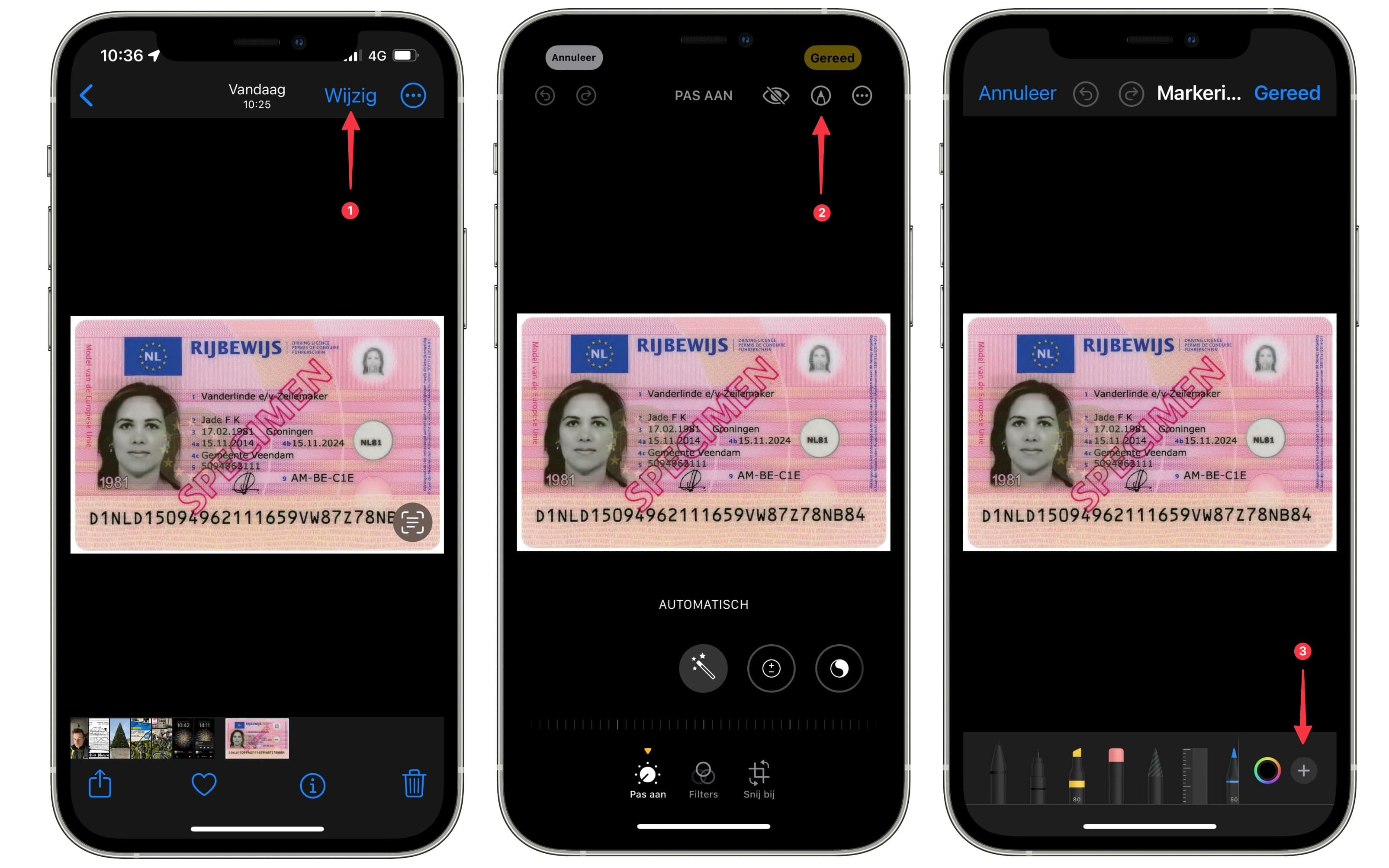
Tip: hoe je dingen onherkenbaar maakt op je Mac, iPhone of iPad
Vervolgens kies je voor ‘Voeg vorm toe’ (1) rechtsonder, kiezen we hier ook voor een vierkantje (2) en als je die geplaatst hebt (3) en er tevreden mee bent tap je op ‘Gereed’ (4).
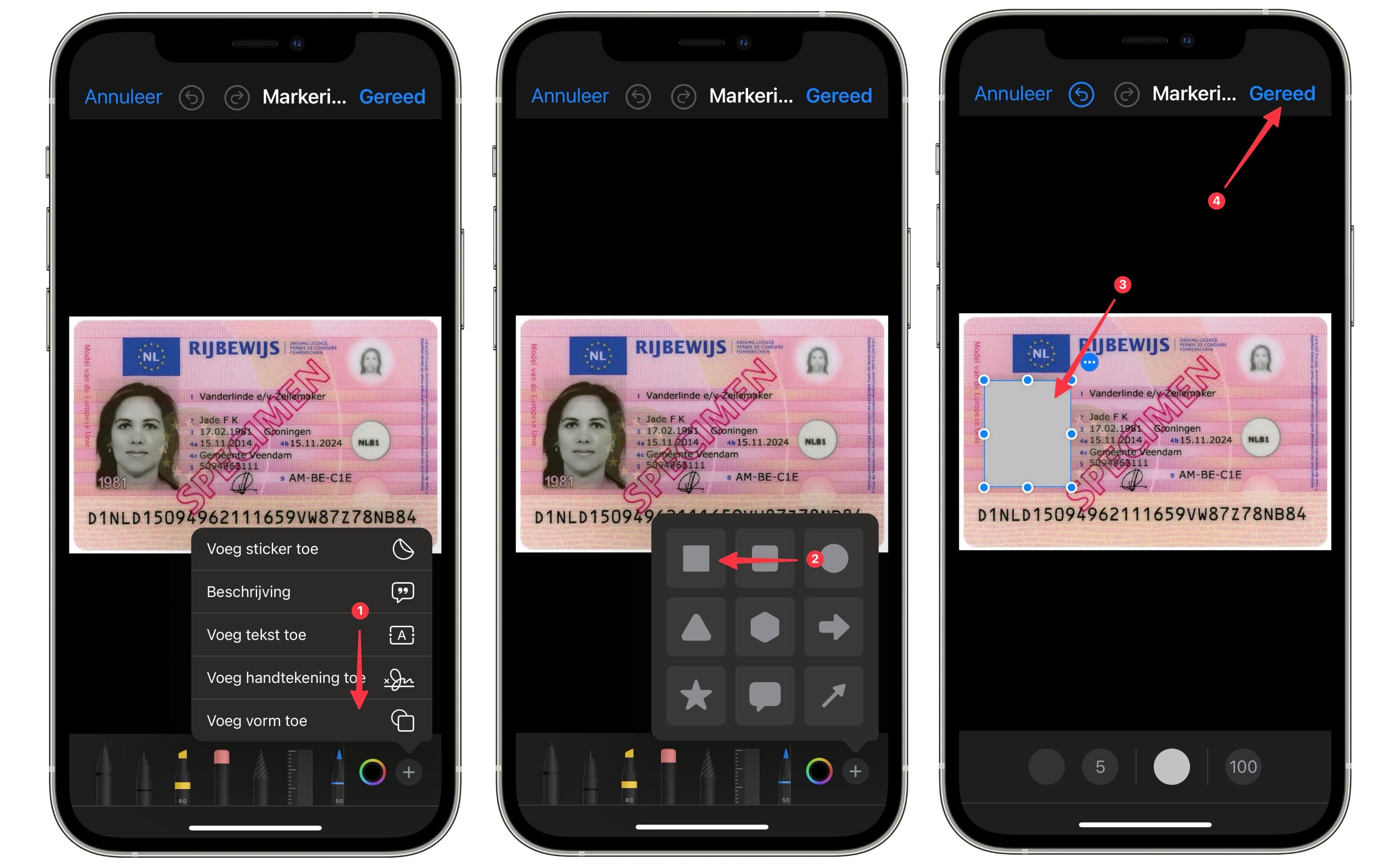
Tip: hoe je dingen onherkenbaar maakt op je Mac, iPhone of iPad
#Tip #Privacy